
1.PREMISSA:
Para ter acesso à tela SGE2199, o usuário deverá solicitar o acesso dessa tela na tela INF1220. Consultar manual da tela INF1220 - SOLICITACAO DE ACESSO A PROGRAMAS.
2.OBJETIVO:
Esta tela serve para cadastro e gerenciamento de alçadas de aprovação para as solicitações de cadastro de pessoas na tela SGE2200 – CADASTRO DE PESSOAS.
Esta tela possui as seguintes abas/páginas:
•GRUPO APROVADORES
•GRUPO APROVADOR / DEFINIÇÕES
•GRUPO APROVADORES / APROVADORES / ALÇADAS
•RELATORIOS
3RESPONSABILIDADES
3.1Usuário: Criar, consultar e alterar grupo, alçada de aprovadores e relatórios, para efetuar a aprovação ou recusa de solicitação de cadastro de pessoa na tela SGE2200.
4PROCEDIMENTO
4.1GRUPO APROVADORES
Esta aba serve para a cadastrar os grupos de aprovações para as solicitações de cadastros de pessoas na tela SGE2200.
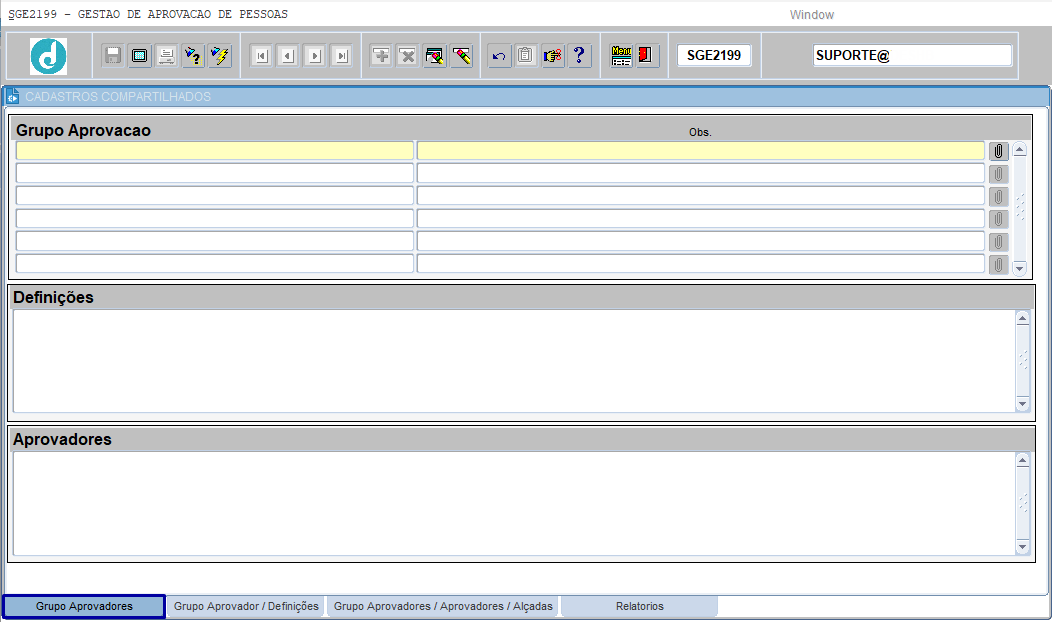
Esta aba está dividida em 3 blocos:
•GRUPO APROVACAO
•DEFINIÇÕES
•APROVADORES
4.1.1GRUPO APROVACAO
Para cadastrar um grupo de aprovação, segue os passos abaixo:
Grupo: Informar o nome do grupo. Recomendamos a criar o nome do grupo sem espaços em branco e sem caracteres especiais;
Obs.: Informar uma observação sobre o grupo;

![]() Adicionar um arquivo para vincular ao grupo de aprovação.
Adicionar um arquivo para vincular ao grupo de aprovação.
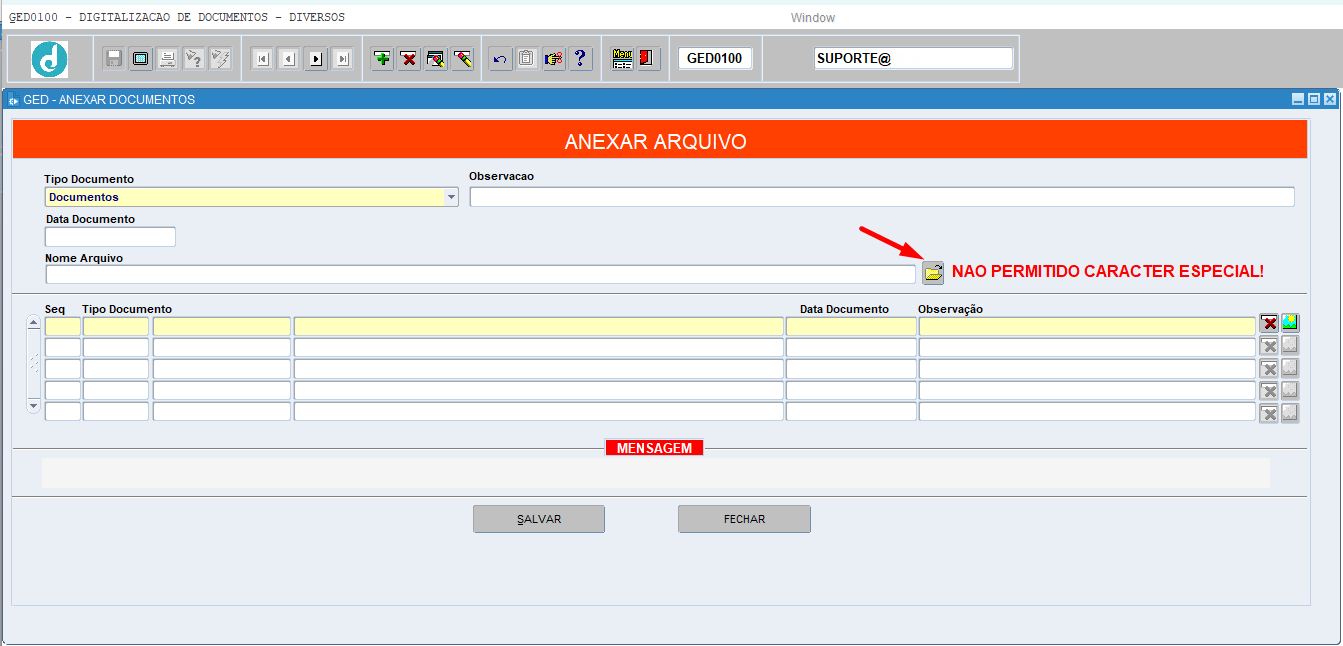
Selecionar o arquivo na pasta onde está salvo;
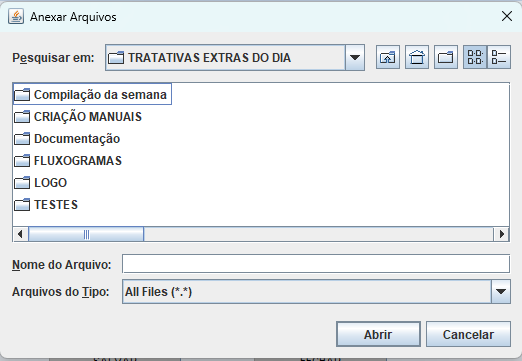
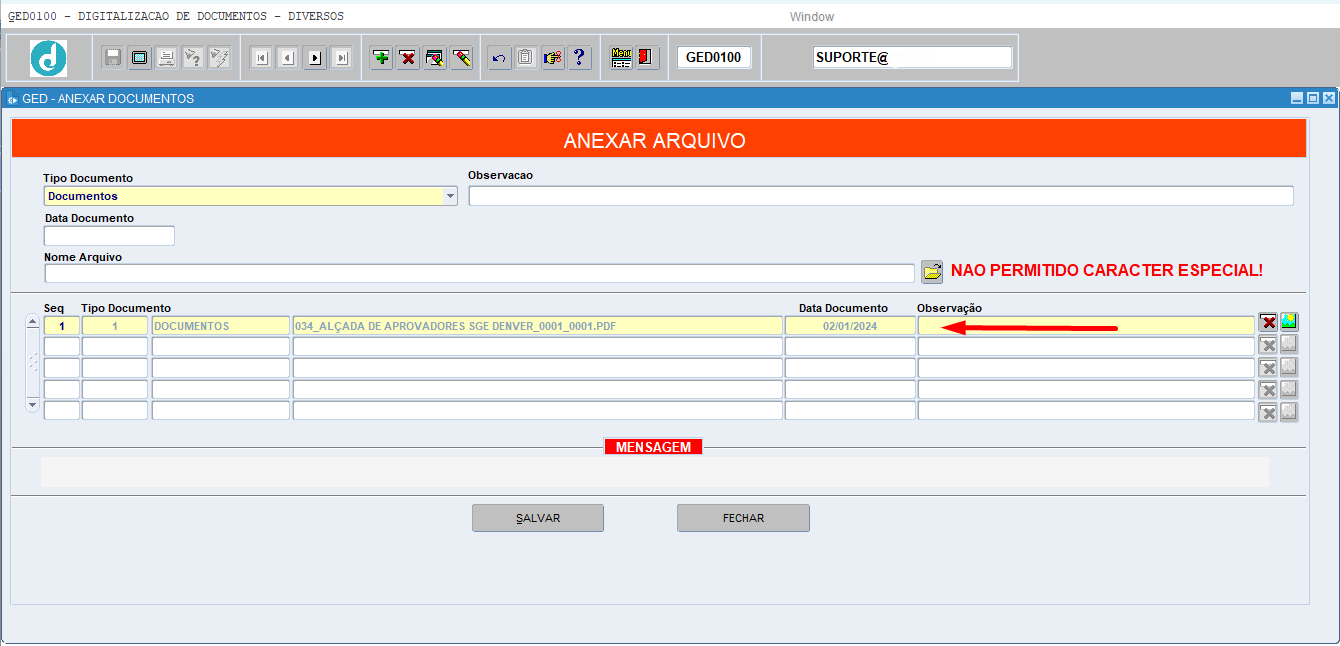
4.1.2DEFINIÇÕES
Esta parte é descritiva, nela o sistema vai retornar à vigência do grupo, os centros de custos e as classes vinculadas ao grupo, baseado na consulta feita na tela. Caso não foi vinculado nada ao grupo de aprovação o sistema não retorna nenhum registro.

4.1.3APROVADORES
Esta parte é descritiva, nela o sistema vai retornar à vigência do grupo e os aprovadores vinculados ao grupo, baseado na consulta feita na tela. Caso não foi vinculado nada ao grupo de aprovação o sistema não retorna nenhum registro.

4.2GRUPO APROVADOR / DEFINIÇÕES
Esta aba serve para vincular centros de custos, classes e vigência ao grupo de aprovação.
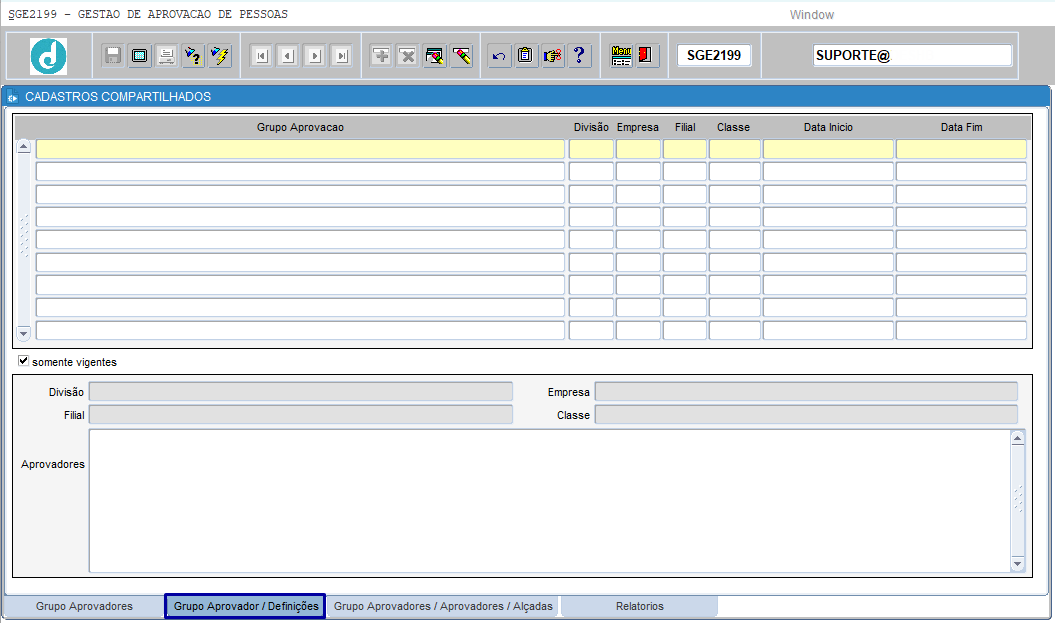
Esta aba está dívida em dois blocos:
Este primeiro bloco serve para vincular os centros de custos e classes ao grupo de aprovação. Para efetuar o vínculo segue os passos a seguir:
Grupo Aprovacao: Pressionar [F9] para listar, selecionar ou informar o grupo de aprovação;
Divisao: Pressionar [F9] para listar, selecionar ou informar o código da divisão;
Empresa: Pressionar [F9] para listar, selecionar ou informar o código da empresa;
Filial: Pressionar [F9] para listar, selecionar ou informar o código da filial;
Classe: Pressionar [F9] para listar, selecionar ou informar o código da classe;
Data Inicio: Informar a data e hora inicial da vigência;
Data Fim: Informar a data e hora final da vigência;
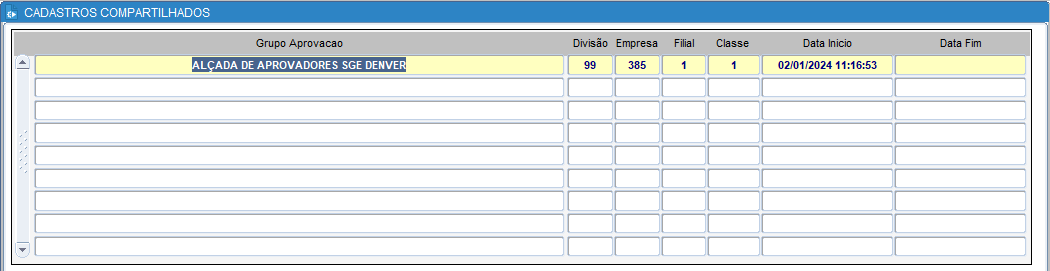
O segundo bloco é descritivo, o sistema retornará os dados do centro de custo, da classe e dos aprovadores vinculados ao grupo de aprovação.
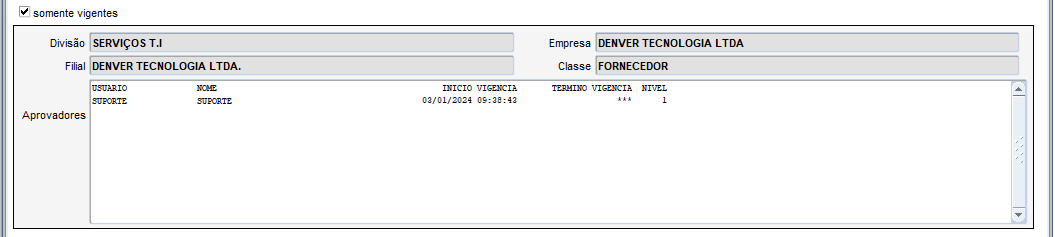
![]() Este flag serve como um filtro de consulta, quando habilitado o sistema retorna apenas os grupos de aprovação que estão vigentes no sistema. Quando desabilitado, o sistema retorna todos os grupos de aprovação vigentes e não vigentes que já foram cadastrados no sistema.
Este flag serve como um filtro de consulta, quando habilitado o sistema retorna apenas os grupos de aprovação que estão vigentes no sistema. Quando desabilitado, o sistema retorna todos os grupos de aprovação vigentes e não vigentes que já foram cadastrados no sistema.
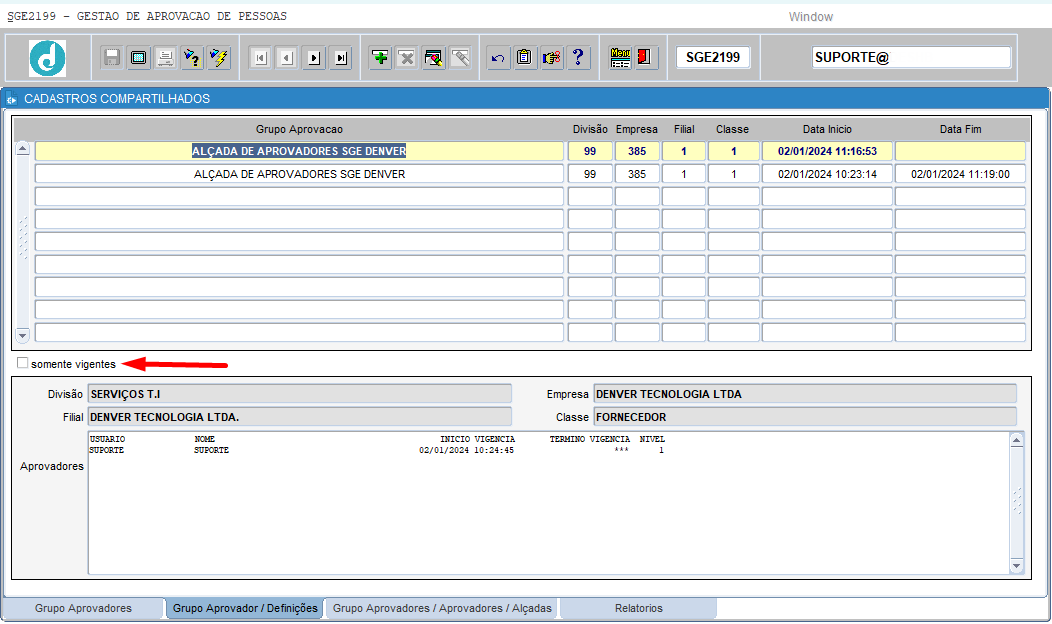
4.3GRUPO APROVADORES / APROVADORES / ALÇADAS
Esta aba serve para vincular os usuários ao grupo de aprovação durante um determinado período de tempo.
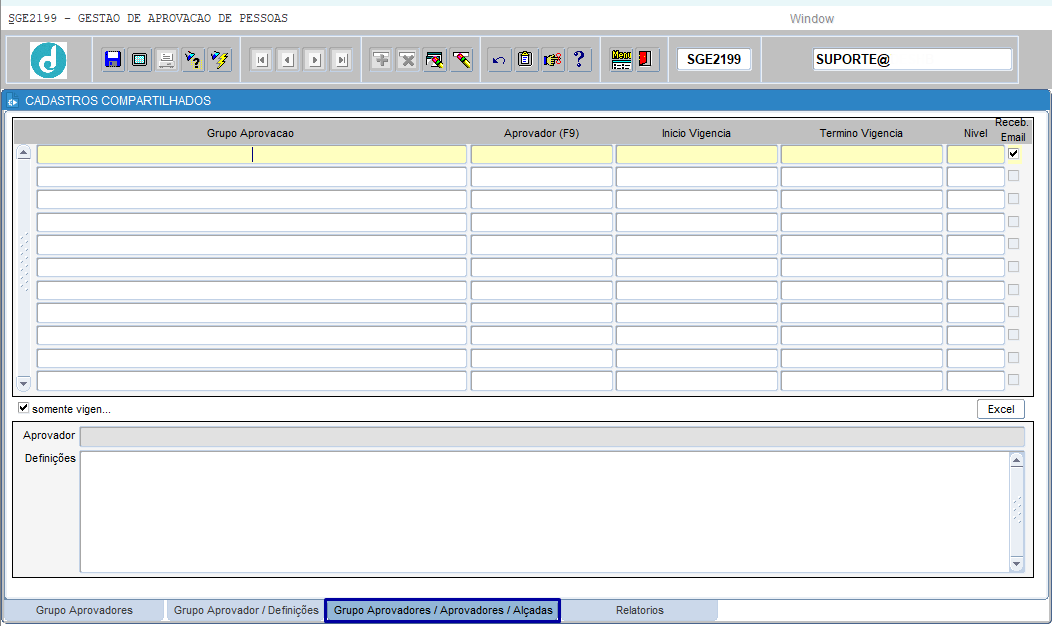
Esta aba está dívida em dois blocos:
Este primeiro bloco serve para vincular os usuários aprovadores ao grupo de aprovação durante um determinado período de vigência, definir se vão receber e-mail de notificação das solicitações dos cadastros de pessoas da tela SGE2200, que estão pendentes. Para efetuar o vínculo segue os passos a seguir:
Grupo Aprovacao: Pressionar [F9] para listar, selecionar ou informar o grupo de aprovação;
Aprovador: Pressionar [F9] para listar, selecionar ou informar o username do colaborador que vai aprovar;
Data Inicio: Informar a data inicial da vigência;
Data Fim: Informar a data final da vigência;
Nivel: Informar o nível de aprovação;
![]() Definir se o usuário vai receber e-mail ou não;
Definir se o usuário vai receber e-mail ou não;
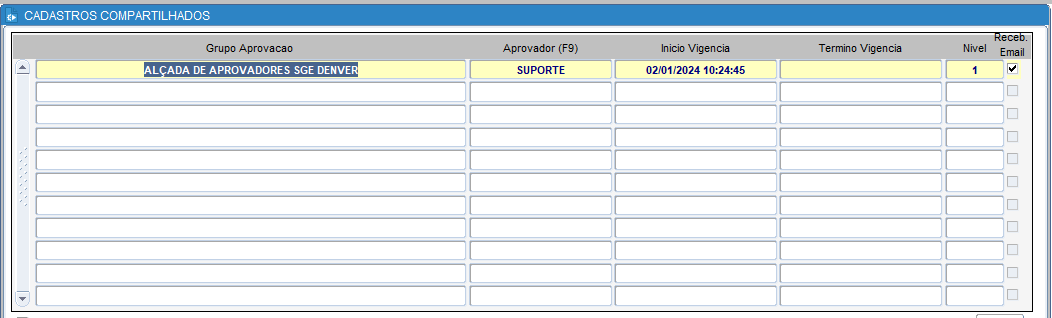
O segundo bloco é descritivo, o sistema retornará os dados do centro de custo, da classe e nome do aprovador vinculados ao grupo de aprovação.
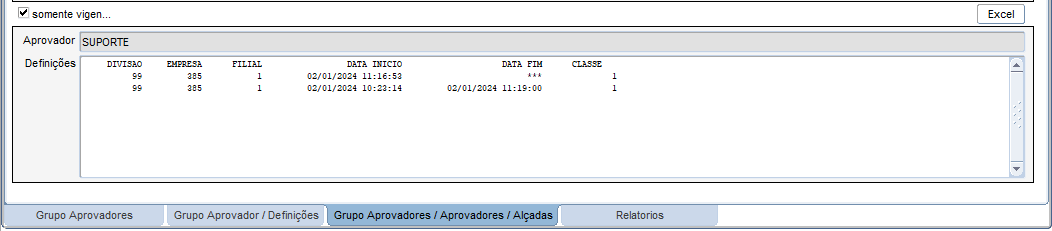
![]() Este botão serve para gerar um relatório em Excel dos usuários aprovador vinculados ao grupo de aprovação.
Este botão serve para gerar um relatório em Excel dos usuários aprovador vinculados ao grupo de aprovação.

![]() Este flag serve como um filtro de consulta, quando habilitado o sistema retorna apenas os grupos de aprovação que estão vigentes no sistema. Quando desabilitado, o sistema retorna todos os grupos de aprovação vigentes e não vigentes que já foram cadastrados no sistema.
Este flag serve como um filtro de consulta, quando habilitado o sistema retorna apenas os grupos de aprovação que estão vigentes no sistema. Quando desabilitado, o sistema retorna todos os grupos de aprovação vigentes e não vigentes que já foram cadastrados no sistema.
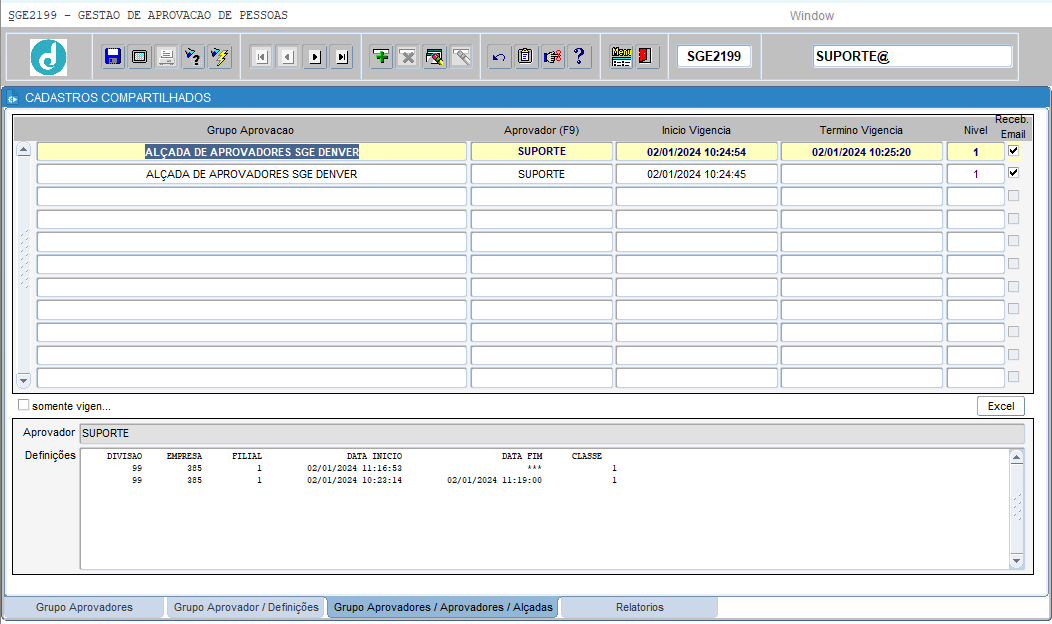
4.4RELATORIOS
Esta aba serve para gerar relatório dos grupos de aprovação.
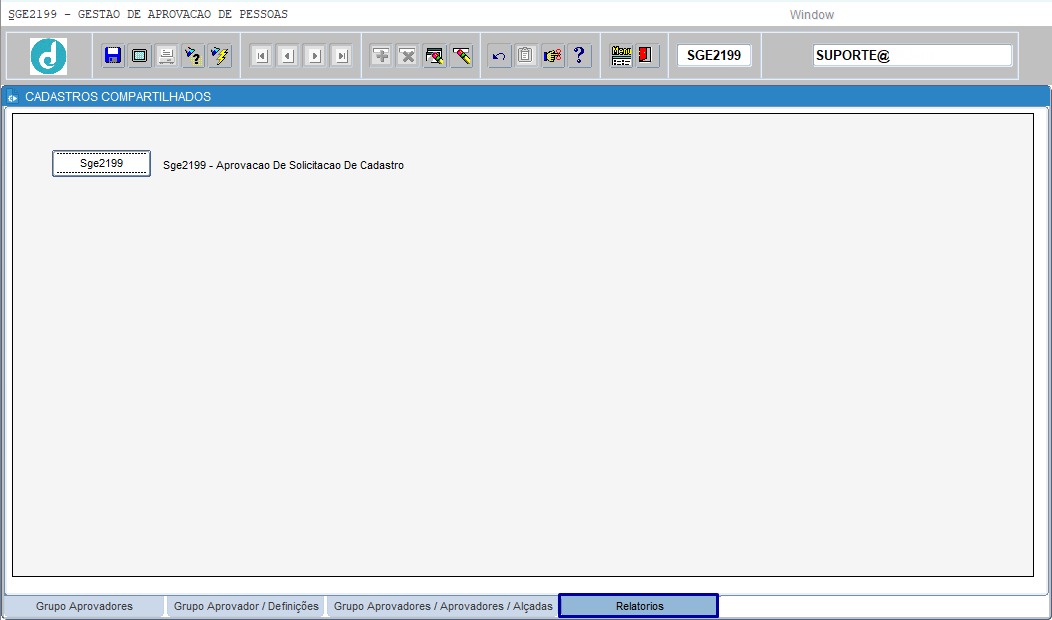
Ao [CLICAR] no botão ![]() o sistema abrirá uma janela para ser informado os parâmetros para gerar o relatório.
o sistema abrirá uma janela para ser informado os parâmetros para gerar o relatório.
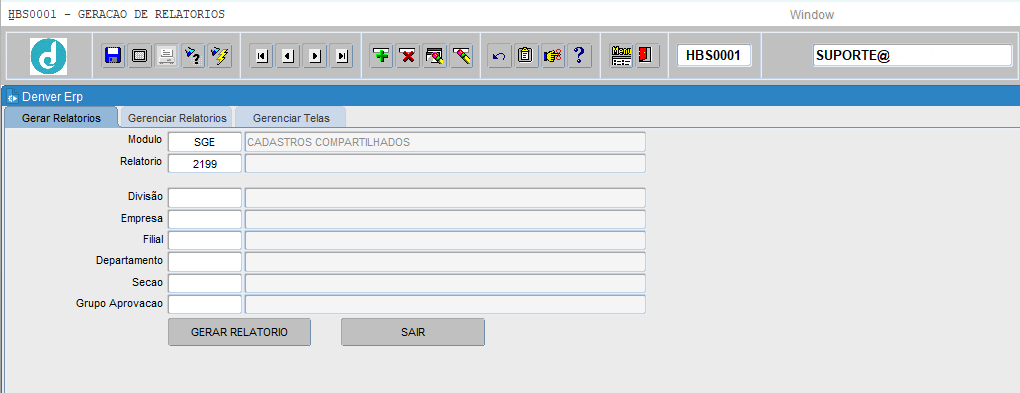
Divisao: Pressionar [F9] para listar, selecionar ou informar o código da divisão;
Empresa: Pressionar [F9] para listar, selecionar ou informar o código da empresa;
Filial: Pressionar [F9] para listar, selecionar ou informar o código da filial;
Departamento: Pressionar [F9] para listar, selecionar ou informar o código do departamento;
Secao: Pressionar [F9] para listar, selecionar ou informar o código da seção;
Grupo Aprovacao: Pressionar [F9] para listar, selecionar ou informar o código do grupo de aprovação;
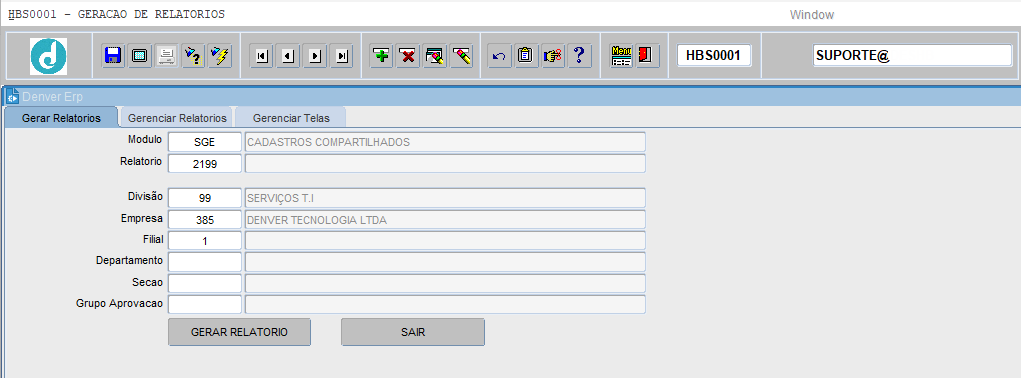
Ao [CLICAR] no botão ![]() o sistema gera um relatório conforme os parâmetros informados.
o sistema gera um relatório conforme os parâmetros informados.

Fim.